Sony Sound Forge Audio Studio Manuel utilisateur
Ci-dessous, vous trouverez de brèves informations pour Sound Forge, Sound Forge Audio Studio, Vegas, Vegas Movie Studio, ACID Pro, ACID Music Studio, CD Architect, DVD Architect. Ce guide explique comment enregistrer vos logiciels Sony pour accéder aux mises à jour, aux informations sur les produits et au support technique. Il détaille les étapes d'enregistrement, en ligne ou hors ligne, et l'importance d'activer les composants comme les plug-ins MP3 et MPEG.
PDF
Télécharger
Document
SONY - Base de c on n ai ssan c es - Logi c iels toutes v er sion s Base de connaissance des logiciels Sony Media Software Enregistrement des logiciels SONY Document réalisé par : Logiciels : Sound Forge, Sound Forge Audio Studio, Vegas, Vegas Movie Studio, ACID Pro, ACID Music Studio, CD Architect, DVD Architect, ... ® Waves System - [email protected] - www.wsystem.com Création : Octobre 2005 Aurteur : Yann Renaudineau Tel : 02 40 78 22 44 [email protected] www.wsystem.com V 1.0 - Octobre 2005 SONY - Base de c on n ai ssan c es - Logi c iels toutes v er sion s 1 - Introduction Lorsque vous exécutez pour la première fois votre programme Sony après son installation ou sa ré-installation, le logiciel vous demande de vous enregistrer (register). Même si cette opération n’est pas obligatoire pour utiliser votre programme, elle vous permet d’accéder aux mises à jour de votre logiciel, de vous tenir informé sur les produits et les offres spéciales, de vous apporter des options d’assistance diverses. De plus, l’enregistrement permet de référencer et conserver votre numéro de série de façon à vous assister en cas de perte. C’est une façon de protéger votre investissement logiciel Sony. Notez que certains composants de votre package logiciel nécessitent un code d’activation pour fonctionner. Cela inclus les Plug-Ins MP3 ou vidéo MPEG. C’est pour toutes ces raisons que nous vous conseillons vivement de procéder à l’enregistrement de tous vos éléments Sony. Ce document vous propose de vous expliquer les étapes nécessaires à votre enregistrement. 2 - Premier lancement de votre programme Sony Une fois votre logiciel installé, et lors de la première exécution de celui-ci, la fenêtre suivante apparaîtra : Entrez le numéro de série (Serial Number) de votre logiciel qui se trouve à la première page de votre manuel Quick Start Manual. Si votre package est une version de mise à jour sans manuel papier vous trouverez le numéro de série sur la jaquette du CD-Rom d’installation de votre logiciel. Puis cliquez sur Suivant. Note : rentrez le numéro de série dans son intégralité avec les tirets qui le compose. La procédure d’enregistrement s’exécute et affiche la fenêtre suivante : Trois méthodes vous sont proposées : A . Register online : si l’ordinateur sur lequel vous installez votre programme bénéficie d’une connexion Internet, utilisez cette méthode pour enregistrer votre programme. C’est la méthode la plus directe et la plus simple. B . Register on another computer : si l’ordinateur sur lequel vous installez votre programme ne bénéficie pas d’une connexion Internet, utilisez cette méthode pour enregistrer votre programme. Cette méthode permet de finaliser l’enregistrement à partir d’un autre ordinateur qui bénéficie d’une connexion Internet et d’une adresse E-mail. C . Register later : utilisez cette méthode si vous ne désirez pas enregistrer votre logiciel tout de suite, ou si vous désirez enregistrer votre logiciel ultérieurement sur le site de Sony Media Software. Sélectionnez la méthode désirée puis cliquez sur Suivant. ® Waves System - [email protected] - www.wsystem.com V 1.0 - Octobre 2005 SONY - Base de c on n ai ssan c es - Logi c iels toutes v er sion s 2.1 - Vous avez choisi la méthode Registrer online La fenêtre suivante apparaîtra : Remplissez les champs d’informations nécessaires à votre identification dans la fenêtre d’inscription. First Name : votre Prénom Last Name : votre Nom Company : nom de votre Société (si nécessaire) Adresse : votre Adresse (sans le code postal ni le nom de la ville) Adresse 2 : indications complémentaires à votre adresse City : nom de votre Ville State/Province : ce champs ne concerne que les utilisateurs américains Country/Region : nom de votre Pays ZIP/Postal code : votre Code Postal E-mail : votre adresse E-mail Sélectionnez la case I would like to receive news and information from Sony Pictures Digital about products, services and special offers that may be interest to me, si vous désirez recevoir sur votre adresse E-mail des informations et des news sur les produits Sony Picture Digital. Dans tous les cas, sélectionnez la case By providing this registration information, I acknowledge that I have read and agree with terms of Sony Picture Digital Privacy Policy. Cette opération permet d’accepter les termes du contrat de licence de votre logiciel Sony Picture Digital et de finaliser votre fiche d’identification. Vérifiez bien que vous n’avez pas fait d’erreur dans votre fiche d’identification. Vérifier que votre connexion Internet est active et cliquez sur Suivant. L’ordinateur se connectera automatiquement sur le site de Sony Media Software et enregistrera automatiquement votre logiciel. Une fois cette procédure terminée votre logiciel sera enregistré. ® Waves System - [email protected] - www.wsystem.com V 1.0 - Octobre 2005 SONY - Base de c on n ai ssan c es - Logi c iels toutes v er sion s 2.2 - Vous avez choisi la méthode Register on another computer La fenêtre suivante apparaîtra : Remplissez les champs d’informations nécessaires à votre identification dans la fenêtre d’inscription. First Name : votre Prénom Last Name : votre Nom Company : nom de votre Société (si nécessaire) Adresse : votre Adresse (sans le code postal ni le nom de la ville) Adresse 2 : indications complémentaires à votre adresse City : nom de votre Ville State/Province : ce champs ne concerne que les utilisateurs américains Country/Region : nom de votre Pays ZIP/Postal code : votre Code Postal E-mail : votre adresse E-mail Sélectionnez la case I would like to receive news and information from Sony Pictures Digital about products, services and special offers that may be interest to me, si vous désirez recevoir sur votre adresse E-mail des informations et des news sur les produits Sony Picture Digital. Dans tous les cas, sélectionnez la case By providing this registration information, I acknowledge that I have read and agree with terms of Sony Picture Digital Privacy Policy. Cette opération permet d’accepter les termes du contrat de licence de votre logiciel Sony Picture Digital et de finaliser votre fiche d’identification. Important : notez bien que l’adresse E-mail que vous indiquerez ici sera celle de l’ordinateur sur lequel vous recevrez votre code d’activation. Vérifiez bien que vous n’avez pas fait d’erreur dans votre fiche d’identification. Cliquez sur Suivant. La fenêtre suivante apparaîtra. Cliquez sur Suivant. La fenêtre d’enregistrement de fichier suivante apparaîtra : ® Waves System - [email protected] - www.wsystem.com V 1.0 - Octobre 2005 SONY - Base de c on n ai ssan c es - Logi c iels toutes v er sion s Enregistrez le fichier HTML contenant toutes les informations nécessaires à votre enregistrement sur une disquette, une clé usb, un CD-Rom ou n’importe quel support amovible afin d’utiliser ce fichier sur un autre ordinateur connecté à Internet. Une fois que vous aurez sauvegardé le fichier HTML en appuyant sur Enregistrer, la fenêtre suivante apparaîtra. Cliquez sur Suivant et la fenêtre suivante apparaîtra : A ce moment là, votre logiciel a besoin d’un code d’activation pour être totalement enregistré. Transférez et ouvrez le fichier HTML d’enregistrement sur l’ordinateur qui a accès à Internet en double-cliquant sur celui-ci. L’ordinateur se connectera automatiquement sur le site de Sony Media Software et la page Internet suivante apparaîtra : ® Waves System - [email protected] - www.wsystem.com V 1.0 - Octobre 2005 SONY - Base de c on n ai ssan c es - Logi c iels toutes v er sion s Vérifiez bien que vous n’avez pas fait d’erreur dans votre fiche d’identification. Cliquez sur Soumettre le formulaire. La page Internet suivante apparaîtra : Confirmer l’adresse E-mail sur laquelle vous allez recevoir votre code d’activation et cliquez sur Continuer. Note importante : assurez-vous que votre adresse E-mail est parfaitement orthographiée et que vous n’avez pas laissé d’espace à la fin de celle-ci. Modifiez la au besoin. Une fois que vous avez soumis avec succès vos informations d’enregistrement, Sony Media Software vous envoie automatiquement un code de mise en route à l’adresse E-mail que vous avez fournie. Cela ne prendra pas plus de quelques minutes. Consultez votre adresse E-mail dans les minutes qui suivent votre inscription sur le site Sony Media Software et relever le code d’activation qui vous a été retourné. Insérez le code d’activation dans votre programme Sony Picture Digital puis cliquez sur Terminer. Une fois cette procédure terminée votre logiciel sera enregistré. ® Waves System - [email protected] - www.wsystem.com V 1.0 - Octobre 2005 SONY - Base de c on n ai ssan c es - Logi c iels toutes v er sion s 2.3 - Vous avez choisi la méthode Register later Si vous sélectionnez cette méthode le logiciel s’exécutera normalement mais ne sera pas enregistré et la procédure d’enregistrement ne vous sera plus proposée au lancement du logiciel. Vous pourrez effectuer cette enregistrement ultérieurement à n’importe quel moment. Pour cela vous irez dans le menu Help -> Register … Software pour relancer la procédure d’enregistrement désiré comme expliqué plus avant. 3 - S’enregistrer directement sur le site Sony Media Software Vous pouvez enregistrer votre produit directement sur le site www.sonymediasoftware.com de Sony. De même si vous possédez un ancien produit Sonic Foundry. Cette section vous explique comment procéder à cet enregistrement. Note : Sonic Foundry appartient maintenant à la société Sony Picture Digital. Il en résulte que les procédures d’enregistrement automatique entre les produits Sonic Foundry et le site www.sonicfoundry.com ne sont plus actives. Pour cette raison vous devez enregistrer vos logiciels Sonic Foundry directement sur le site www.sonymediasoftware.com. Pour enregistrer votre logiciel Sony Picture Digital ou Sonic Foundry vous avez besoin de deux éléments essentiels : 1 . Votre numéro de série (Serial Number) 2 . Votre identificateur d’ordinateur appel Computer ID A partir de ces deux éléments, Sony pourra générer un code d’activation qui enregistrera votre logiciel. 3.1 - Où puis-je trouver mon numéro de série? Le numéro de série (Serial Number) de votre logiciel se trouve à la premier page de votre manuel Quick Start Manual (si votre package est une version de mise à jour sans manuel papier vous trouverez le numéro de série sur la jaquette du CD-Rom d’installation de votre logiciel). 3.2 - Où puis-je trouver mon Computer ID? Le computer ID est un code composé de 7 à 9 chiffres et lettres commençant par 0, 1, 2 ou 3. Utilisez l’une de ces trois méthodes pour obtenir le Computer ID de votre application. 1 . Vous pourrez trouver votre numéro de Computer ID dans la fenêtre About du menu Help de votre application. Le Computer ID est indiqué juste en dessous du numéro de série. 2 . Sur les anciens programmes Sonic Foundry, le Computer ID peut se trouver dans la méthode Register over the phone lors de la procédure d’enregistrement. Le Computer ID est indiqué juste en dessous du numéro de série. 3 . Si vous ne pouvez pas exécutez votre programme parce que vous êtes bloqué par la procédure d’enregistrement qui ne vous propose que l’option Register online, alors que vous n’avez pas de connexion Internet sur le PC, essayez Register online 3 fois de suite en cliquant sur le Retry. ® Waves System - [email protected] - www.wsystem.com V 1.0 - Octobre 2005 SONY - Base de c on n ai ssan c es - Logi c iels toutes v er sion s Au bout de 3 tentatives, vous devriez voir apparaître la méthode d’enregistrement par téléphone comme indiqué sur la fenêtre suivante. Le Computer ID est indiqué juste en dessous du numéro de série. Une fois obtenu, vous pourrez entrer directement votre code d’activation sur cette fenêtre pour enregistrer votre logiciel. 3.3 - Comment obtenir mon code d’activation? A partir de n’importe quel ordinateur connecté à Internet allez sur le site www.sonymediasoftware.com. Allez à la rubrique Support -> Register Software. ® Waves System - [email protected] - www.wsystem.com V 1.0 - Octobre 2005 SONY - Base de c on n ai ssan c es - Logi c iels toutes v er sion s La page Internet suivante apparaîtra : Remplissez tous les champs d’informations nécessaires à votre identification sur ce formulaire. Vérifiez bien que chaque information est correcte, spécifiez bien le programme utilisé ainsi que l’adresse Internet qui recevra l’E-mail contenant le code d’activation renvoyé par Sony. Très Important : ne remplissez pas le champs Numéro de série! Cliquez sur Soumettre le formulaire. La page Internet suivante apparaîtra : Indiquez le numéro de Computer ID du logiciel dans le champs ID d’ordinateur. Indiquez le numéro de série de votre programme dans le champs Numéro de série. Note : rentrez le numéro de série et le Computer ID dans leur intégralité avec les tirets qui le compose. ® Waves System - [email protected] - www.wsystem.com V 1.0 - Octobre 2005 SONY - Base de c on n ai ssan c es - Logi c iels toutes v er sion s Puis cliquez sur Continuer. Si l’on vous demande de confirmer votre adresse E-mail sur laquelle vous allez recevoir votre code d’activation, assurez-vous une fois de plus que votre adresse E-mail est parfaitement orthographiée et que vous n’avez pas laissé d’espace à la fin de celle-ci. Puis cliquez sur Continuer. Une fois que vous avez soumis avec succès vos informations d’enregistrement, Sony Media Software vous envoie automatiquement un code de mise en route à l’adresse E-mail que vous avez fournie. Cela ne prendra pas plus de quelques minutes. Consultez votre adresse E-mail dans les minutes qui suivent votre inscription sur le site Sony Media Software et relever le code d’activation qui vous a été retourné. 4 - Enregistrer un Plug-In ou un programme Sony tiers Certains composants de votre package logiciel nécessitent d’être enregistrés indépendamment de votre logiciel principal Sony ou Sonic Foundry. Vous devez obtenir un code d’activation spécifique pour que ceux-ci fonctionnent pleinement. C’est le cas des Plug-Ins MP3 ou vidéo MPEG. Pourquoi dois-je enregistrer les Plug-Ins MP3 ou MPEG séparément de mon produit Sony Pictures Digital? Les programmes Sony utilisent des licences de Plug-Ins MP3 et MPEG provenant de constructeurs annexes. Pour accomplir les accords de licence avec ces organismes, Sony doit déclarer le nombre d’utilisateurs enregistrés afin de répondre à ses obligations de redevance. Lorsque vous utiliserez pour la première votre Plug-In d’encodage ou de décodage MP3 ou MPEG la procédure d’enregistrement sera automatiquement lancée. Les méthodes d’enregistrements sont les mêmes que pour le reste des produits Sony ou Sonic Foundry. Reportez vous aux méthodes d’enregistrement décrites plus haut pour effectuer cette opération. ® Waves System - [email protected] - www.wsystem.com V 1.0 - Octobre 2005 ">
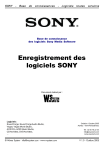
Lien public mis à jour
Le lien public vers votre chat a été mis à jour.
Caractéristiques clés
- Enregistrement des logiciels Sony
- Accès aux mises à jour et au support
- Activation des plug-ins MP3 et MPEG
- Procédure d'enregistrement en ligne
- Procédure d'enregistrement hors ligne
- Récupération du numéro de série
Questions fréquemment posées
L'enregistrement vous permet d'accéder aux mises à jour, de recevoir des informations sur les produits, d'obtenir de l'assistance et de conserver votre numéro de série en cas de perte.
Vous pouvez utiliser la méthode 'Register on another computer' pour enregistrer le logiciel à partir d'un autre ordinateur disposant d'une connexion Internet.
Le numéro de série se trouve à la première page de votre manuel Quick Start Manual ou sur la jaquette du CD-Rom d'installation.
Les programmes Sony utilisent des licences de plug-ins MP3 et MPEG provenant de constructeurs annexes. Sony doit déclarer le nombre d’utilisateurs enregistrés afin de répondre à ses obligations de redevance.
